1. Nội dung
Trong một doanh nghiệp phòng kế toán thường được phân công thành nhiều vai trò và đảm nhận công việc khác nhau. Ví dụ: vai trò kế toán thuế thường đảm nhận công việc liên quan đến công tác báo cáo thuế, không quản lý các chứng từ sổ sách liên quan đến phần hành kế toán khác. Vì vậy, việc phân quyền cho các vai trò là điều rất cần thiết, đảm bảo các vai trò có thể thực hiện được các chức năng trong quyền hạn của mình và không thực hiện được các chức năng khác ngoài quyền hạn, ngăn chặn sai sót trong quá trình hoạt động.
2. Các bước thực hiện
Bước 1: Thêm người dùng từ ứng dụng ASP Platform:
- Truy cập web https://amisapp.misa.vn/login và đăng nhập vào chương trình:
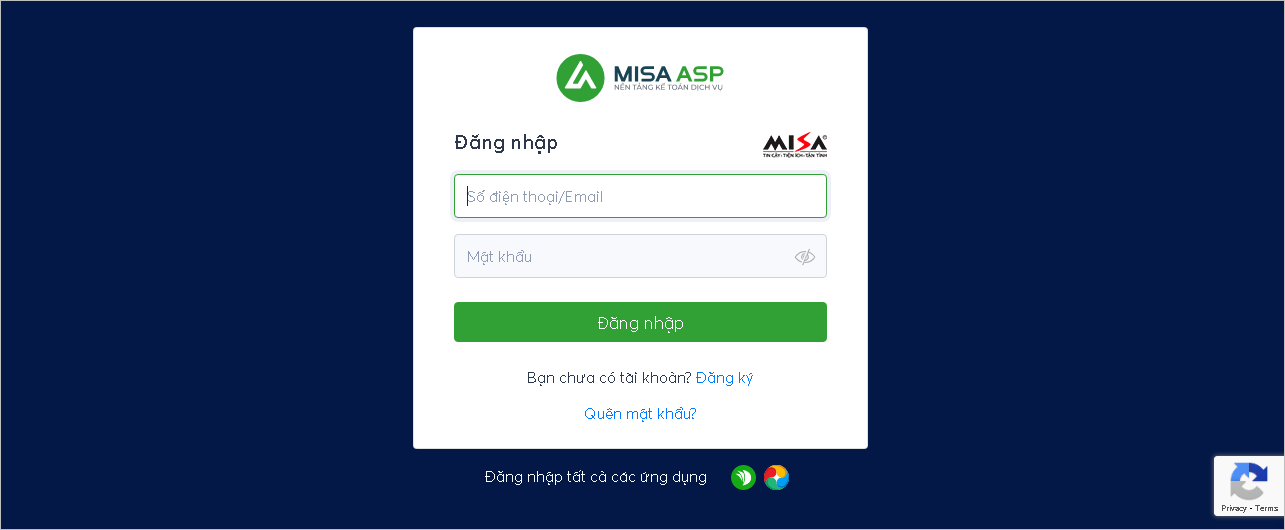
- Nhấn vào Thiết lập, chọn Vai trò và quyền hạn :
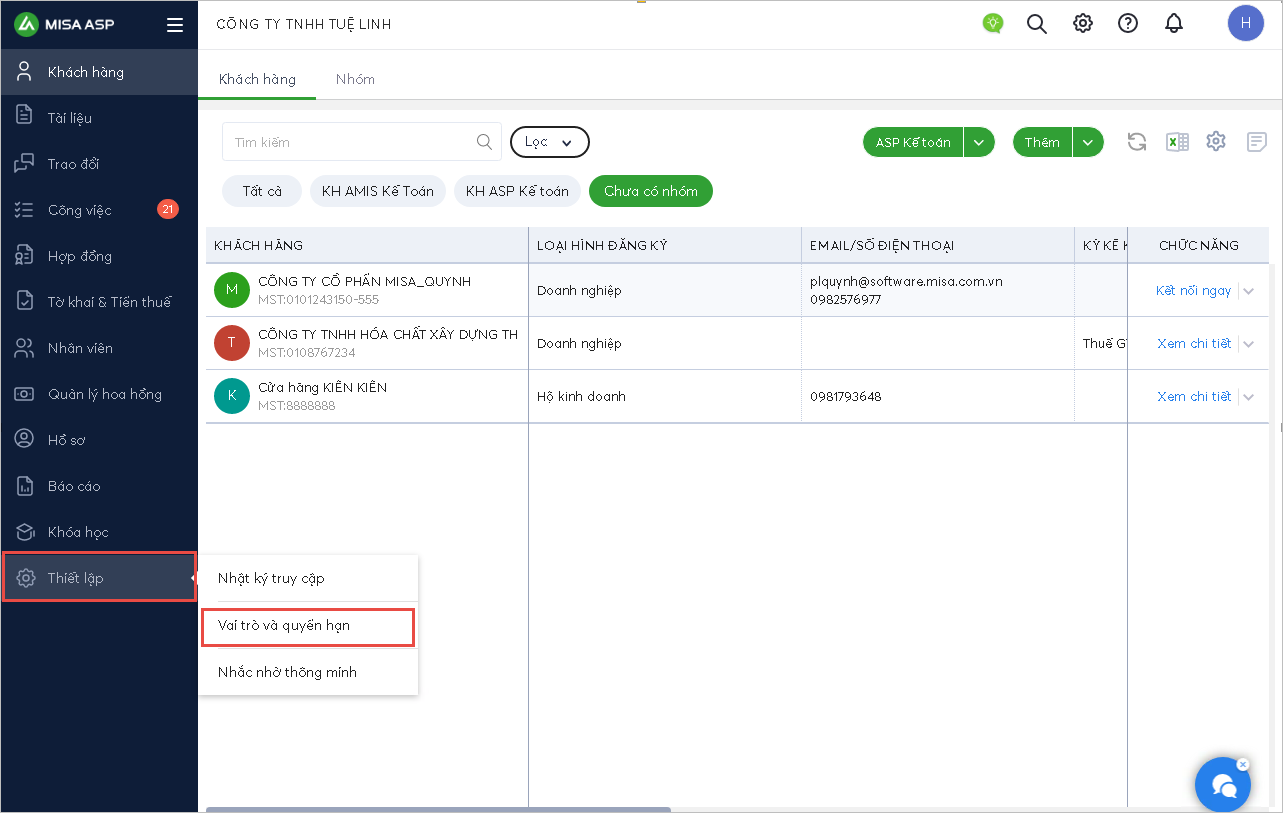
- Thực hiện Thêm vai trò:
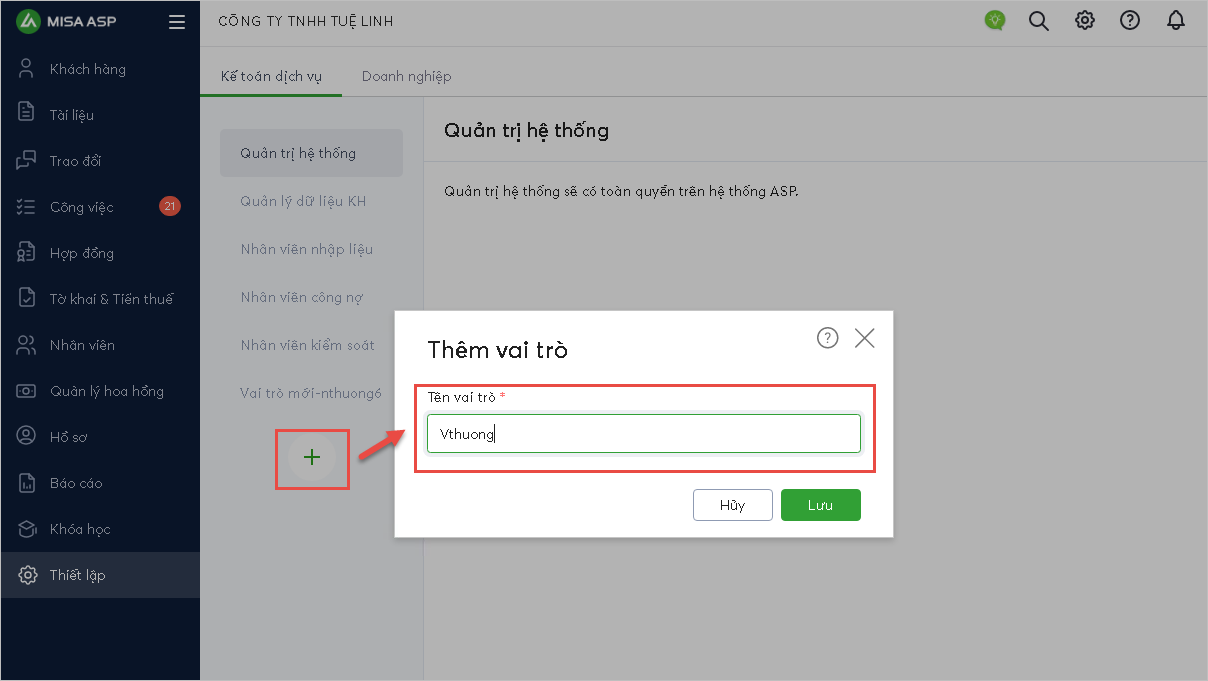
- Tùy chỉnh vai trò và nhấn Lưu:
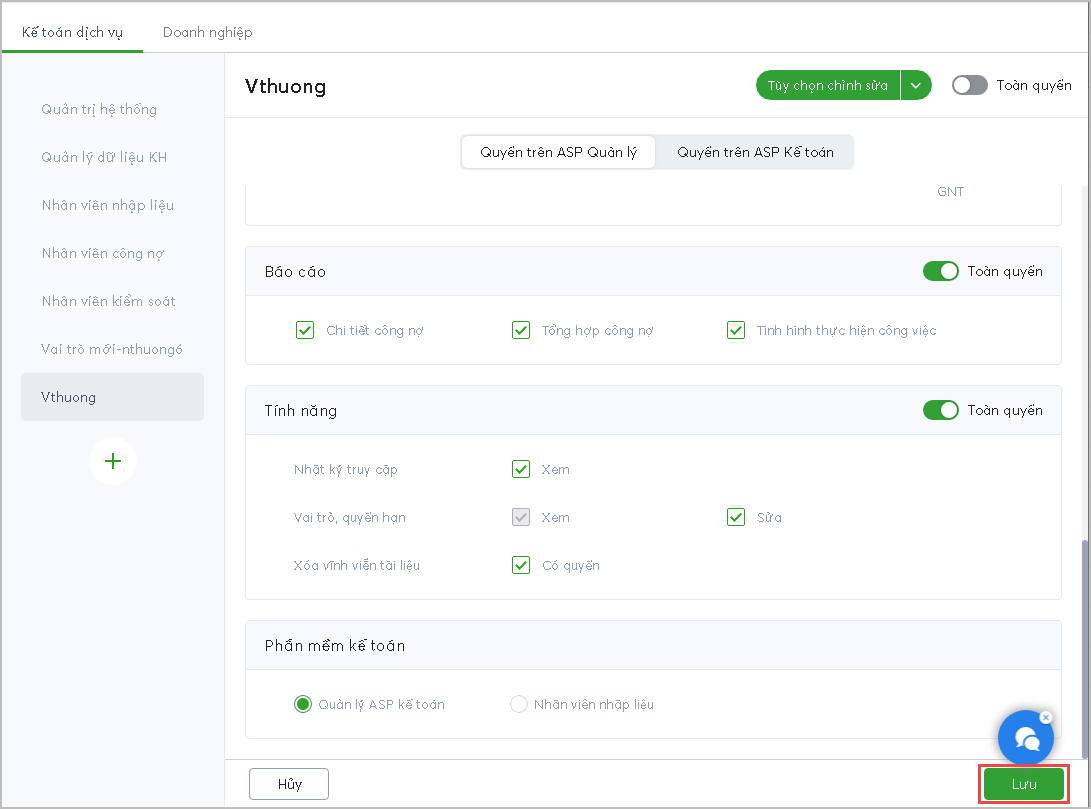
Bước 2: Thiết lập vai trò và phân quyền cho người dùng:
- Vào Khách hàng, chọn dữ liệu cần xem
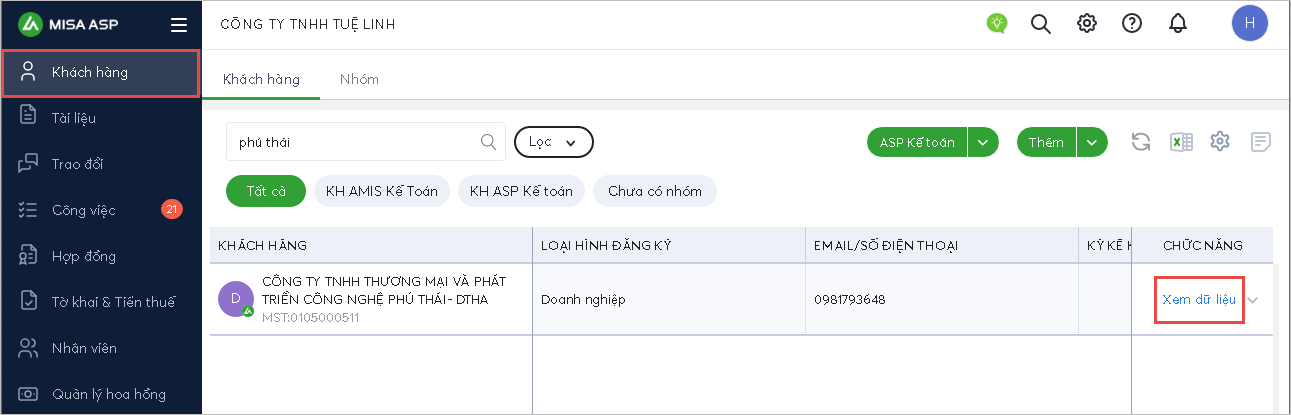
- Vào Hệ thống, chọn Vai trò quyền hạn:
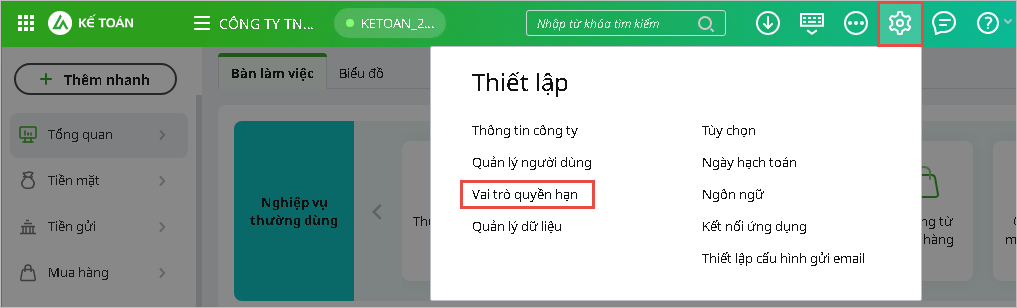
- Chọn Thêm vai trò:
Lưu ý: Tại giao diện Vai trò và quyền hạn, người dùng có thể thực hiện các chức năng như: Sửa và chọn người dùng, Phân quyền, Nhân bản hoặc Xóa người dùng khỏi hệ thống kế toán.
- Thực hiện thêm vai trò kế toán và tích chọn người dùng trong danh sách cho vai trò cần thêm:
- Sau khi khai báo xong, nhấn Cất. Trường hợp vai trò vừa được thêm mới chưa được thiết lập quyền thì chương trình sẽ hiển thị cảnh báo:
- Nhấn Có để thực hiện phân quyền cho vai trò. Chương trình sẽ hiển thị tất cả các chức năng, nghiệp vụ trên phần mềm, mỗi vai trò có thể có quyền sử dụng một hay nhiều trong các hoạt động: sử dụng, thêm, sửa, xóa, in hoặc kết hợp nhiều chức năng hay tất cả các chức năng. Tùy thuộc vào từng vai trò kế toán và nhu cầu quản lý để tích chọn phân quyền cho người dùng trên hệ thống Danh mục, Nghiệp vụ, Báo cáo, Hệ thống, Tiện ích.
Ví dụ: Thực hiện thiết lập quyền cho vai trò Kế toán bán hàng trên hệ thống Danh mục, nếu muốn để người dùng có toàn quyền sử dụng Danh mục thì nhấn bật chức năng Có toàn quyền trên tất cả danh mục:
- Thực hiện thiết lập quyền tương tự đối với các mục Nghiệp vụ, Báo cáo, Hệ thống, Tiện ích.
Bước 3: Thực hiện lấy người dùng từ AMIS Platform và chọn vai trò cho người dùng:
- Nhấn vào biểu tượngchọn Quản lý người dùng.
- Trên giao diện Quản lý người dùng, nhấn Thêm người dùng:
- Thực hiện Chọn người dùng từ ứng dụng kế toán:
- Chương trình sẽ tự động lấy lên các thông tin như Email, số điện thoại của người dùng đã được khai báo trên AMIS Platform ở bước 1. Sau khi chọn người dùng xong, tích chọn vai trò kế toán cho người dùng và nhấn Cất để lưu lại thông tin:
Lưu ý:
- Trường hợp muốn chọn lại vai trò cho người dùng, nhấn Sửa và chọn vai trò.
- Đối với người dùng tạm thời không có nhu cầu sử dụng phần mềm (trường hợp người dùng nghỉ phép/nghỉ không lương trong thời gian dài hoặc người dùng nghỉ thai sản,…), tích chọn chức năng Ngừng hoạt động. Khi người dùng đó có nhu cầu tiếp tục sử dụng phần mềm thì thực hiện Kích hoạt lại để người dùng được phép đăng nhập và làm việc bình thường.
- Đối với những người dùng không có nhu cầu sử dụng nữa (trường hợp nhân viên nghỉ việc) thì tích chọn Xóa để loại bỏ người dùng đó khỏi hệ thống kế toán.



